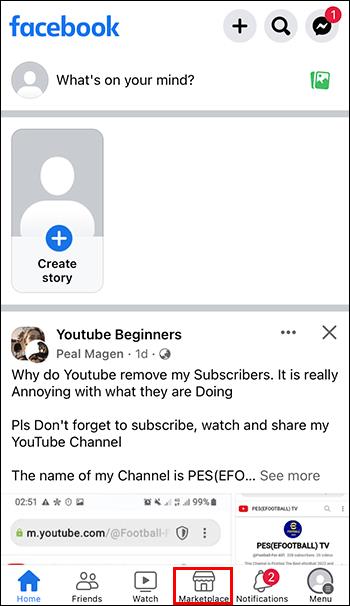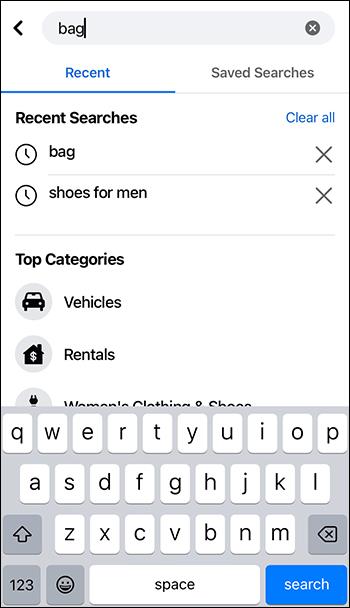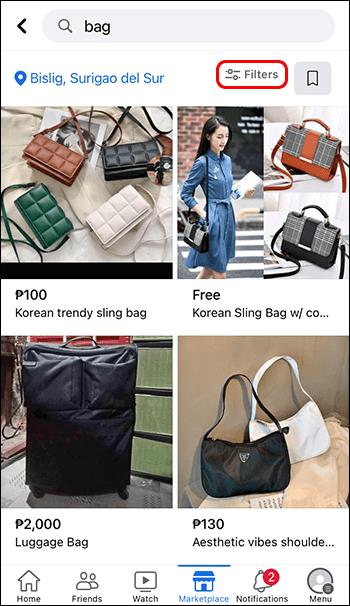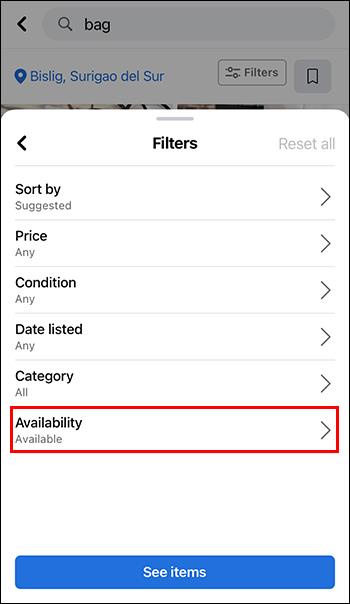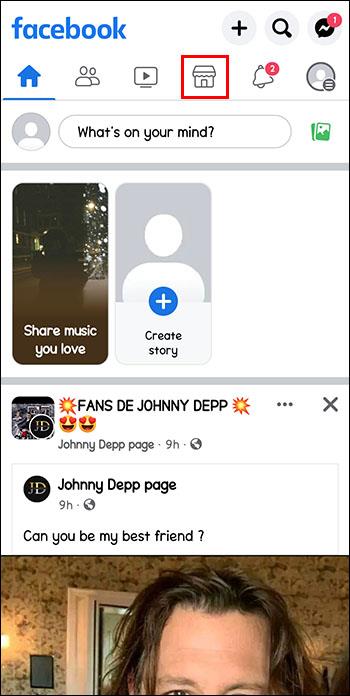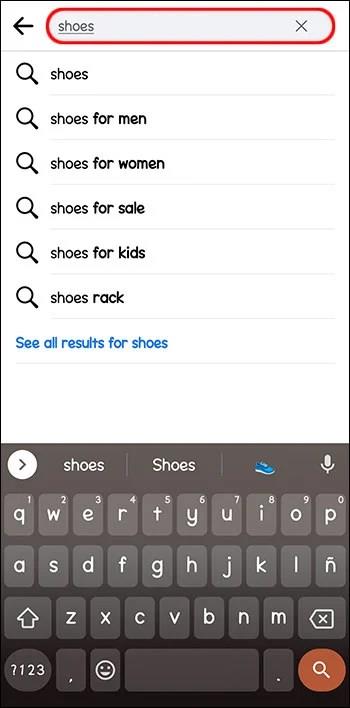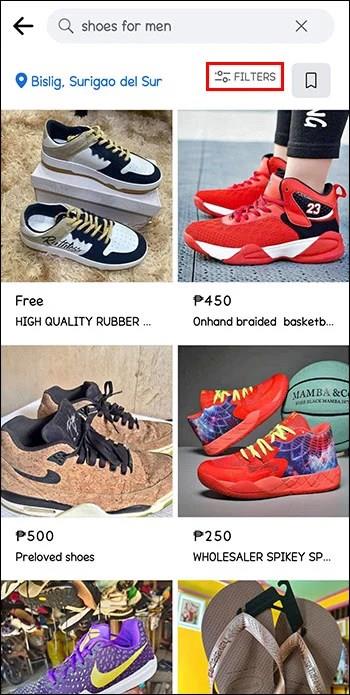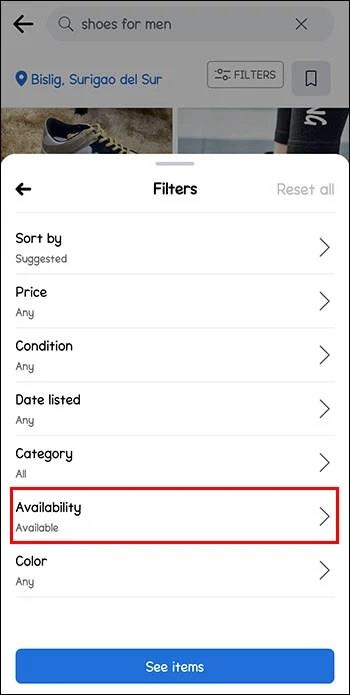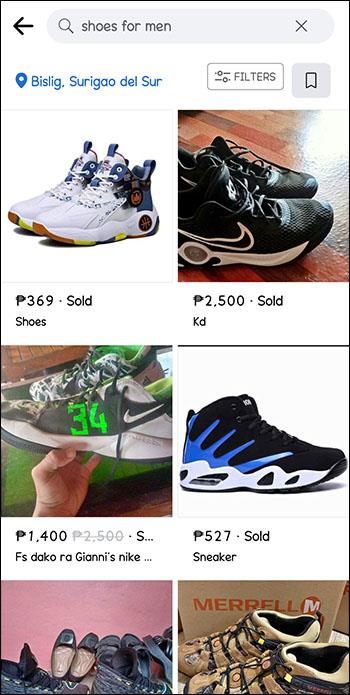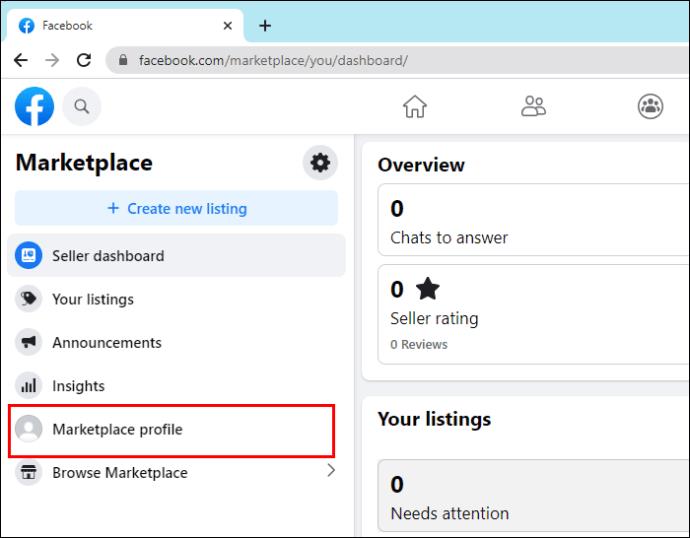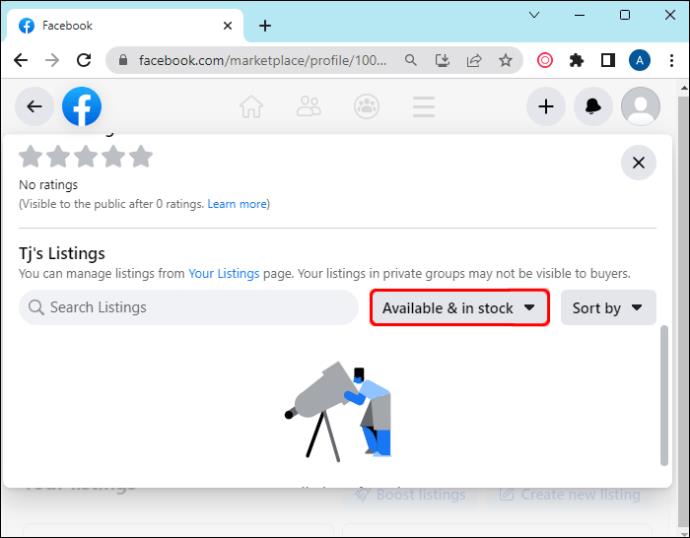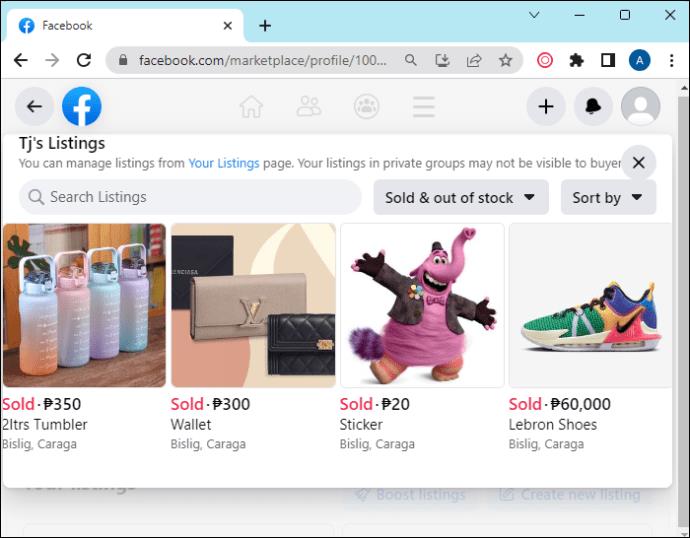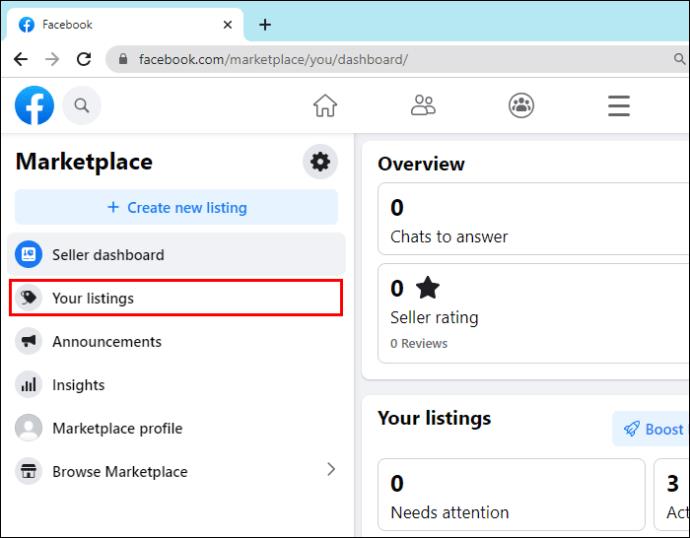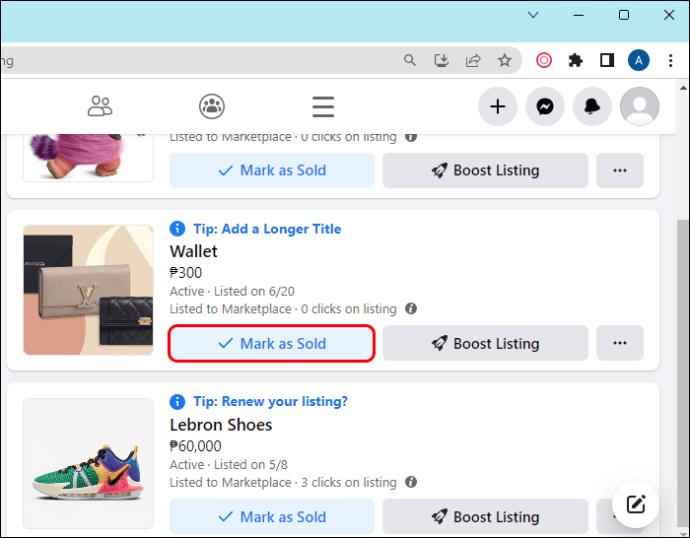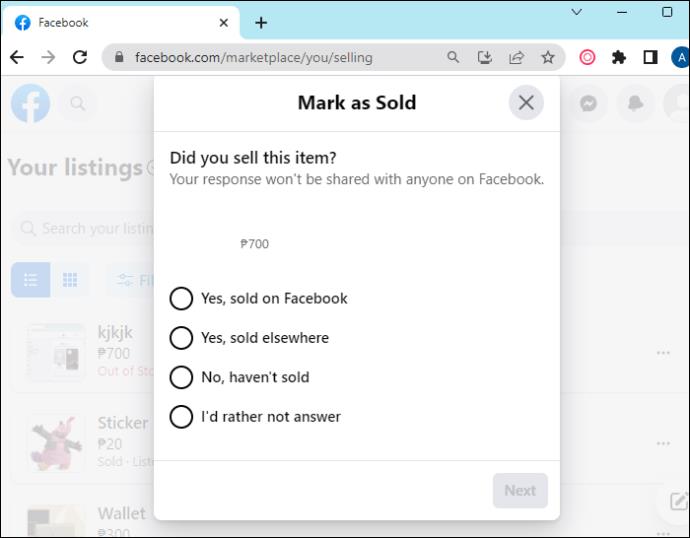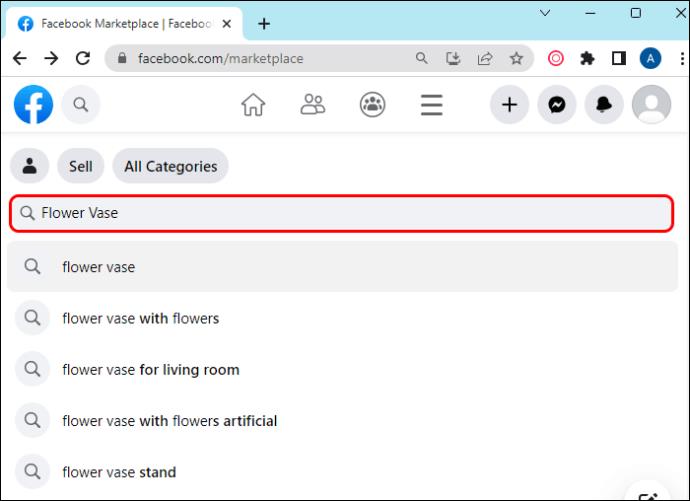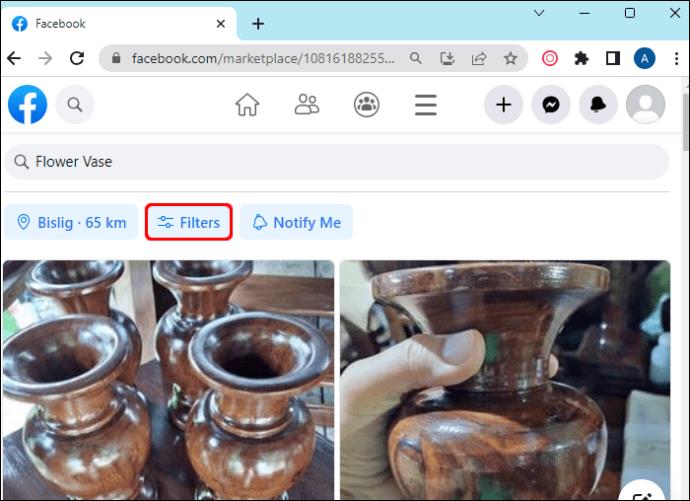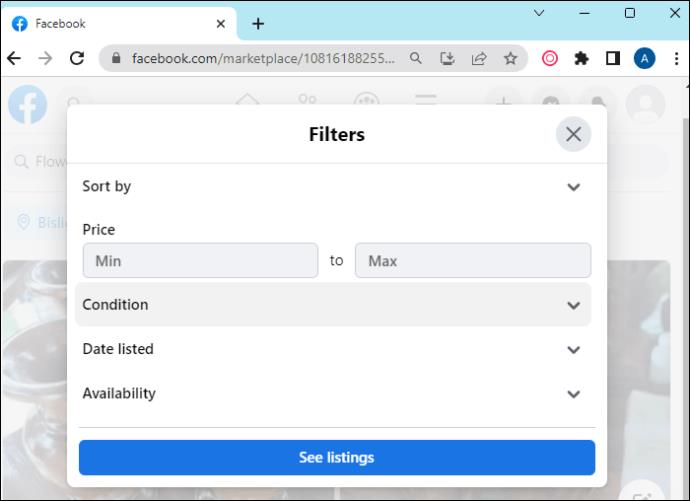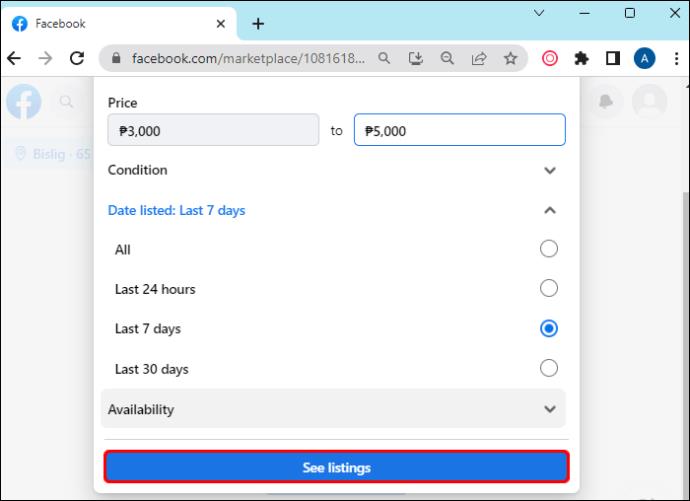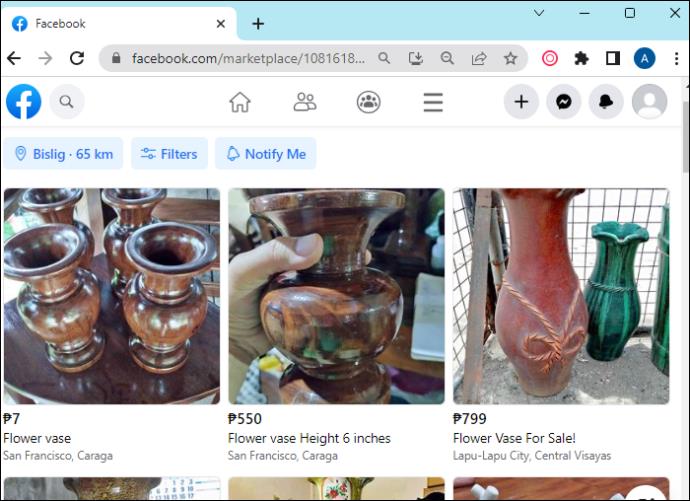Veze uređaja
Lako je pronaći ono što trebate na Facebook Marketplaceu. Možete filtrirati sve, od cijene i lokacije do mogućnosti dostave i stanja artikla. Kako biste dodatno suzili pretragu, možete vidjeti i prodane artikle. Ovo je koristan alat koji vam omogućuje da usporedite cijene i dobijete bolji uvid u vrijednost artikla.

U ovom ćete članku naučiti kako vidjeti prodane artikle na Facebook Marketplaceu.
Kako pregledati prodane artikle na Facebook Marketplaceu
Ako želite vidjeti što drugi korisnici Facebooka kupuju i provjeriti koliko plaćaju, možete to učiniti.
Kako pregledati prodane artikle na iPhoneu
Želite li pregledati artikle koji su prodani u mobilnoj aplikaciji Facebook Marketplace na vašem iPhoneu? Ako je tako, slijedite ove korake:
- Kliknite ikonu Marketplace na dnu zaslona.
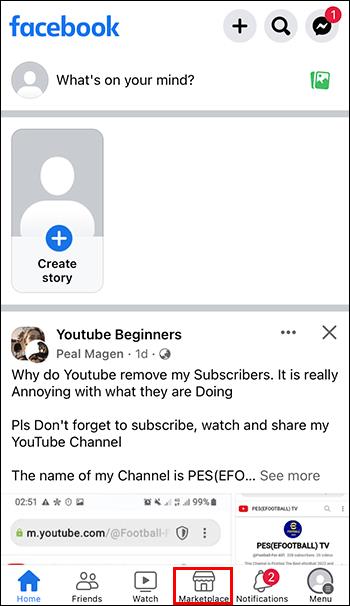
- Pritisnite ikonu "Traži" i upišite naziv prodanog artikla ili odaberite jednu od mnogih različitih kategorija.
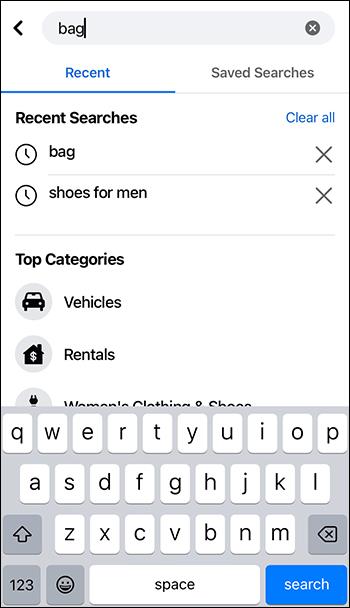
- Nakon što dobijete rezultate, kliknite na ikonu Filtri na vrhu zaslona, odmah ispod trake za pretraživanje.
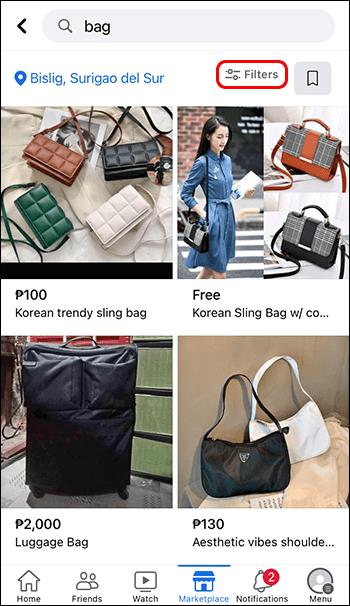
- Kliknite filtar "Dostupnost". Odaberite "Prodano", a zatim dodirnite "Pogledaj popise".
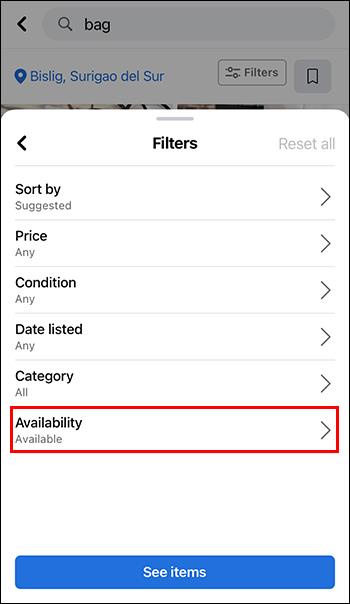
- Na ekranu će se pojaviti popis prodanih artikala koje ste tražili.

Kako vidjeti prodane artikle na Androidu
Koraci su slični na Androidu. Evo što trebate učiniti:
- Kliknite ikonu Marketplace na vrhu zaslona.
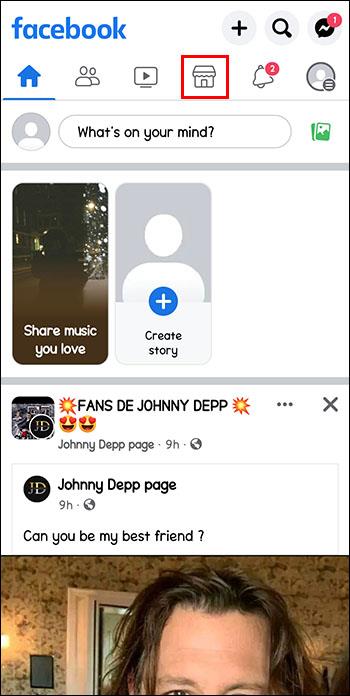
- Pritisnite ikonu "Traži" i upišite naziv prodanog artikla koji želite vidjeti ili odaberite jednu od mnogih različitih kategorija.
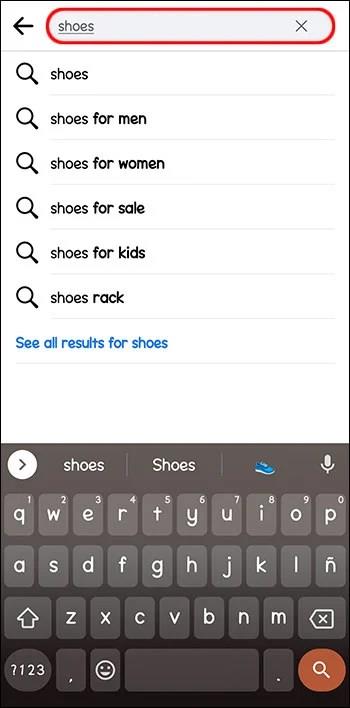
- Nakon što dobijete rezultate, kliknite na ikonu "Filtri" na vrhu zaslona, odmah ispod trake za pretraživanje.
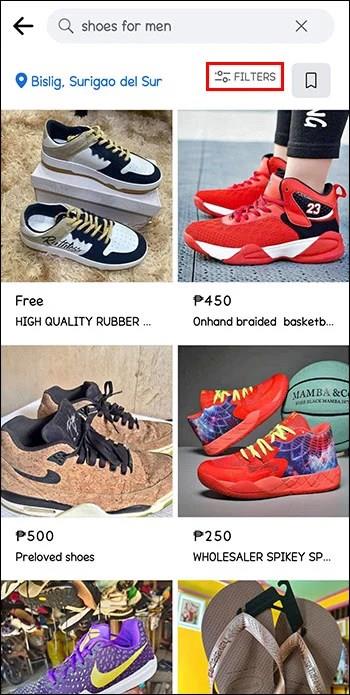
- Kliknite filtar "Dostupnost", odaberite "Prodano", a zatim dodirnite "Pogledaj popise".
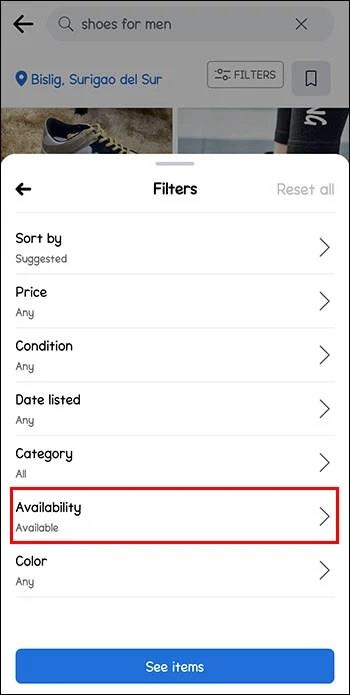
- Na zaslonu će se pojaviti popis prodanih artikala koje ste tražili.
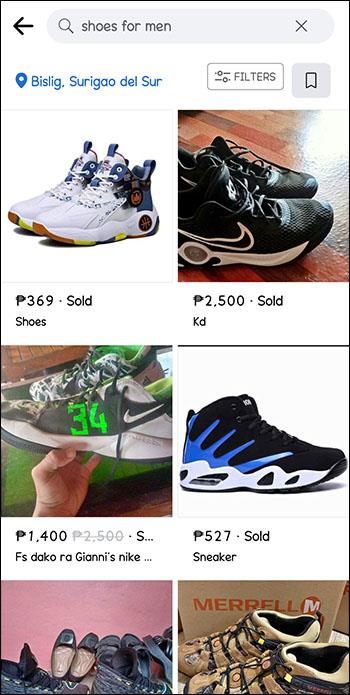
Kako pregledati prodane artikle na računalu
Popis prodanih artikala na Facebook Marketplaceu možete dobiti i na svom računalu.
- Kliknite na ikonu Marketplace u lijevom izborniku.

- Odaberite "Profil tržišta".
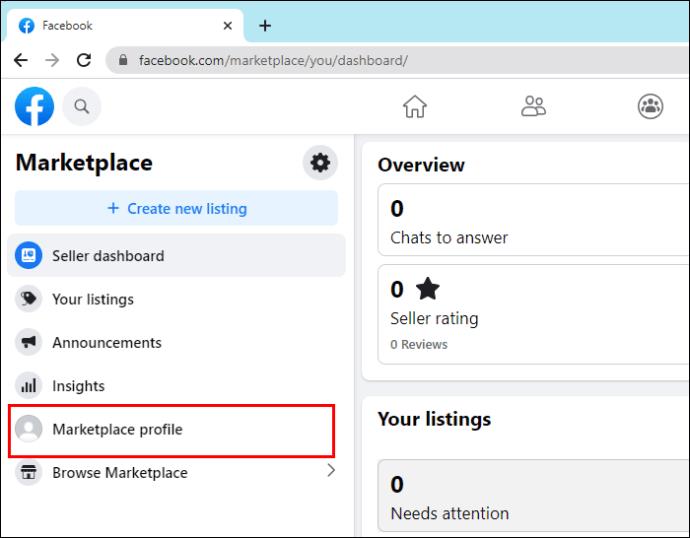
- Kliknite na "Dostupno i na zalihama" i odaberite "Prodano i nema na zalihama".
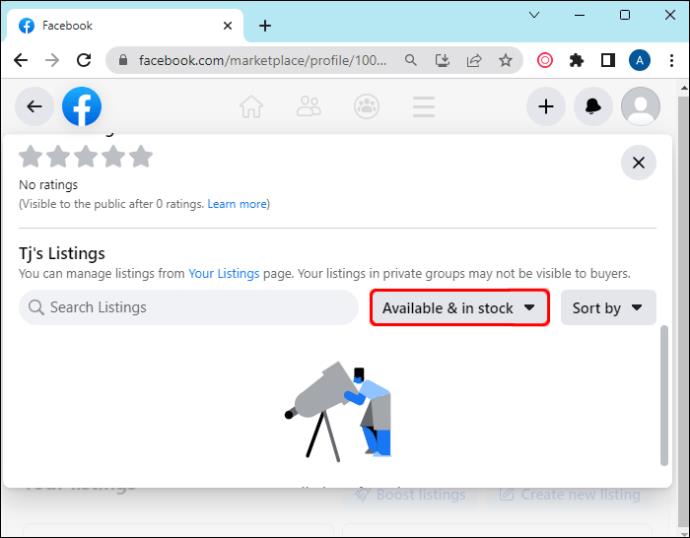
- Na ekranu će se pojaviti popis prodanih artikala.
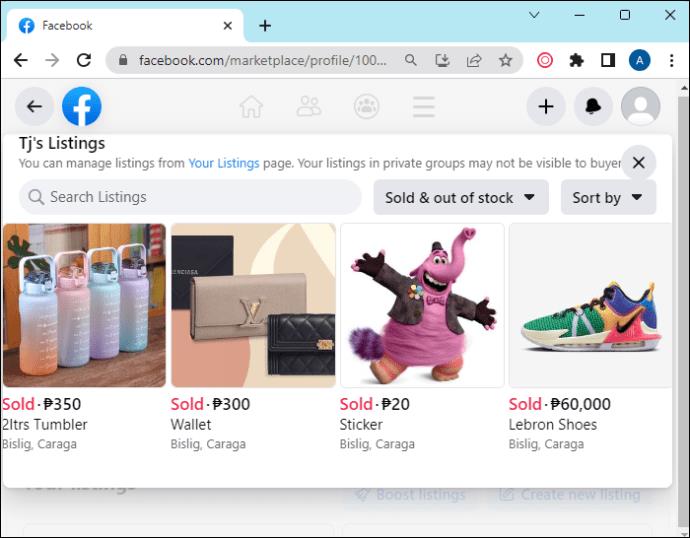
Prednosti i mane gledanja prodanih artikala na Facebook Marketplaceu
Mogućnost pregleda prodanih artikala na Facebook Marketplaceu koristan je alat. Može učiniti transakciju lakšom, ali ova značajka ima i neke slabosti.
Prednosti:
- Provjerite vrijednost artikla
- Usporedi cijene
- Pogledajte jesu li napravljeni popusti
- Pristupite profilu prodavača i provjerite imaju li slične artikle na raspolaganju
Protiv:
- Dostupni su samo popisi zadnjih 30 dana
- Pretraživanje samo po kategoriji neće učiniti dostupnim filtar “Prodano”.
Kako označiti artikl kao prodan na Facebook Marketplaceu
Ako dovršite prodaju na ovoj platformi, trebali biste je označiti kao "Prodano" nakon što je dovršena. Na taj način neće biti dostupan nikome drugome, a kupac će dobiti obavijest da je prodan.
Evo kako se to radi:
- Odaberite ikonu Marketplace.

- Kliknite na "Vaši oglasi".
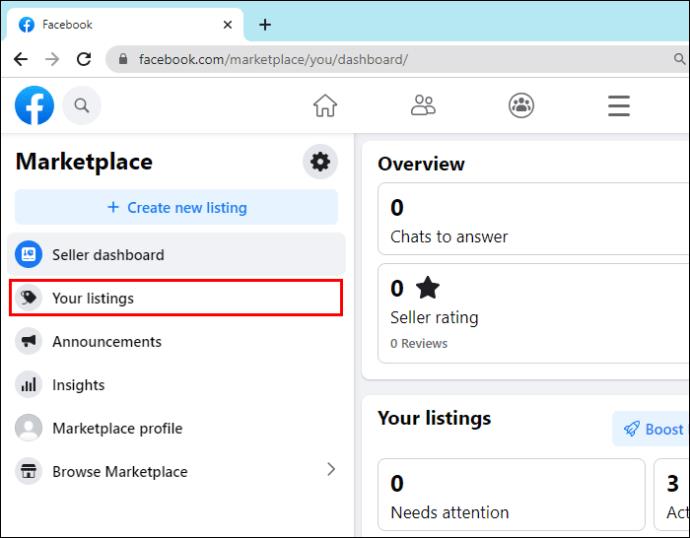
- Potražite artikl i pritisnite "Označi kao prodano".
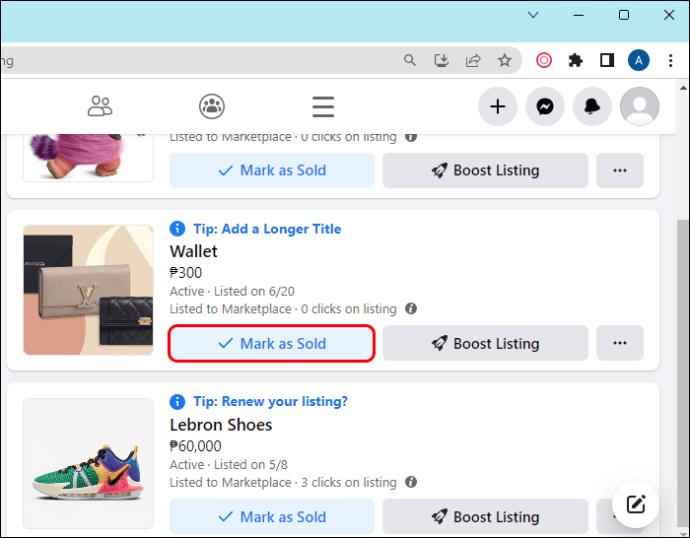
- Odgovor na povjerljiva pitanja o prodaji.
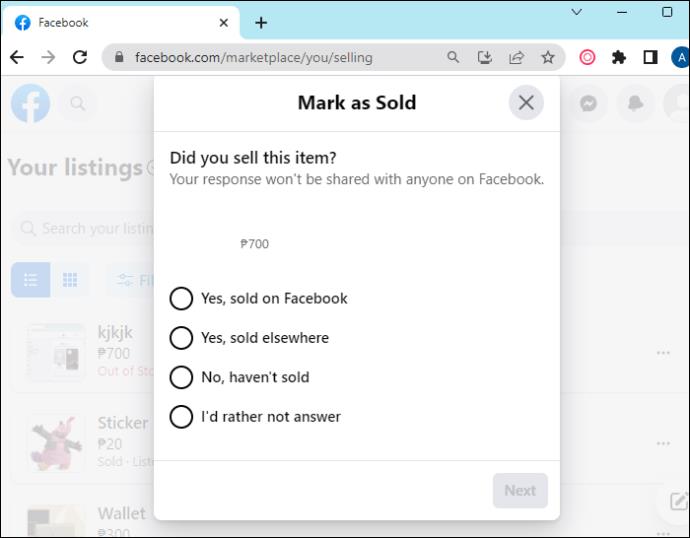
- Odaberite "Arhiviraj" da biste uklonili razgovore iz pristigle pošte ili "Odustani" da biste ih zadržali.

Kako vidjeti sve artikle za prodaju na Facebook Marketplaceu
Koristite Facebookov alat za pametno pretraživanje kako biste pronašli nešto specifično. Možete upisati ono što vam je potrebno ili pak pregledavati po kategoriji, a zatim filtrirati te rezultate da biste došli do onoga što tražite:
- Kliknite na ikonu Marketplace.

- Pritisnite ikonu "Traži" i upišite naziv stavke koju želite ili odaberite jednu od mnogih različitih kategorija.
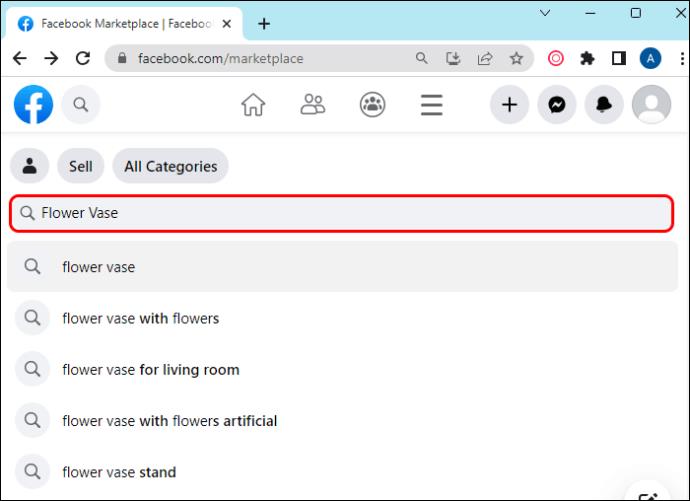
- Kliknite na ikonu "Filtri" na vrhu zaslona, odmah ispod trake za pretraživanje.
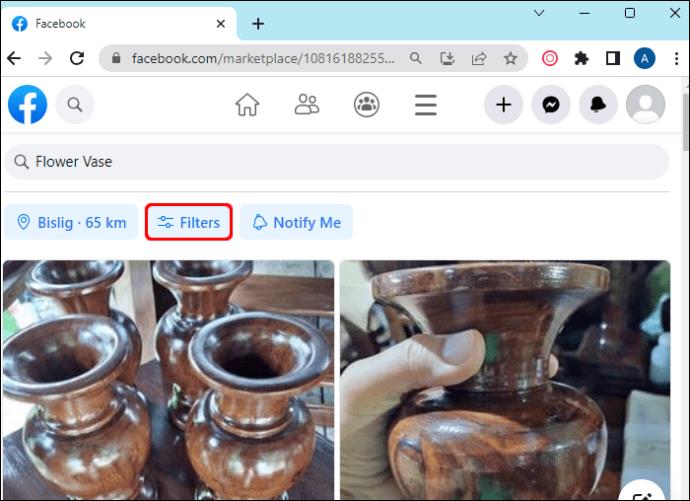
- Suzite pretragu primjenom bilo kojeg od dostupnih filtara (raspon cijena, mogućnosti isporuke, stanje).
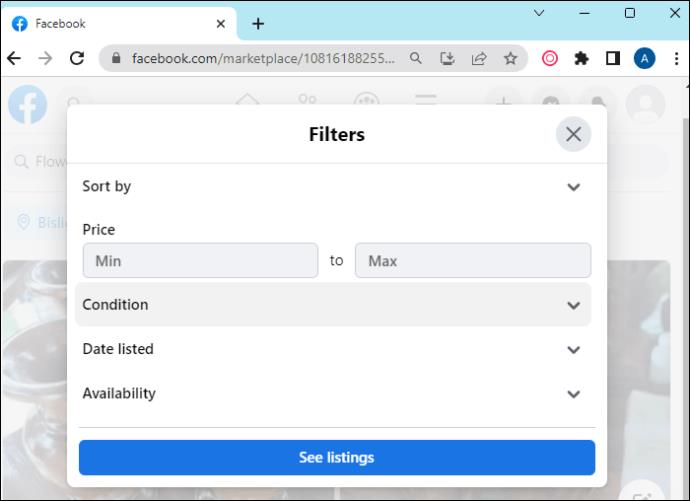
- Odaberite redoslijed sortiranja kako biste uredili popis.
- Kliknite na "Vidi popise".
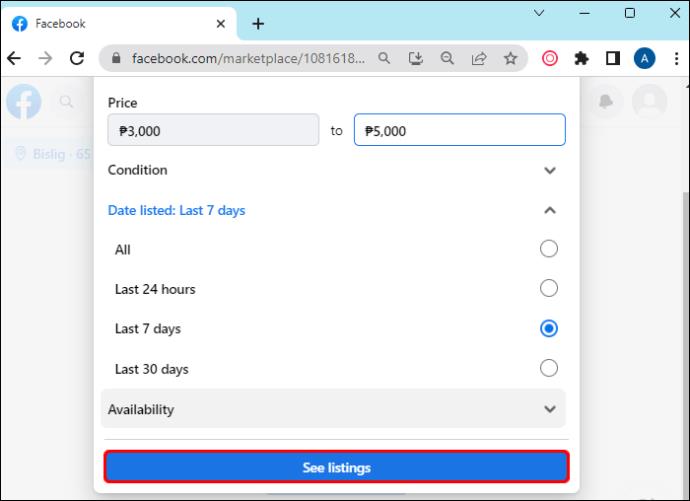
- Na zaslonu će se pojaviti popis stavki koje odgovaraju vašem pretraživanju.
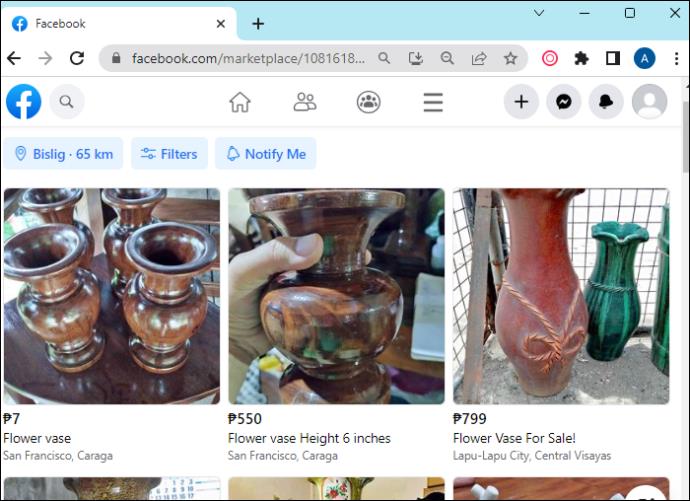
FAQ
Kako označiti artikl kao prodan na Facebook Marketplaceu?
Da biste označenu stavku označili kao prodanu, trebate otvoriti Marketplace i kliknuti ikonu svog profila. Zatim dodirnite “Vaši oglasi” i kliknite na “Označi kao prodano” za predmetni artikl. Imajte na umu da će vas kupac, nakon što to učinite, moći kvalificirati kao prodavatelja.
Koji se artikli ne mogu prodavati na Facebook Marketplaceu?
Ne može se sve prodati na Facebook Marketplaceu. Evo popisa stvari koje tamo nećete pronaći: Predmeti koji nisu fizički proizvodi, usluge, životinje ili medicinska pomoć. Štoviše, neki oglasi neće biti dopušteni ako se opis članka i fotografija ne podudaraju. Isto pravilo vrijedi ako uključuje sliku prije i poslije.
Pregledavanje prodanih artikala na Facebook Marketplaceu postalo jednostavno
Facebook Marketplace odlično je mjesto za kupnju kvalitetnih rabljenih stvari. Od knjiga i odjeće do vozila ili namještaja, ovdje se može pronaći sve. Besplatan je i jednostavan za korištenje, a njegova ogromna publika može vam olakšati pronalaženje kupaca za vaše artikle. Važno je znati kako koristiti svaki alat koji ova platforma nudi. Mogućnost uvida u prodane artikle svakako je informacija koju treba iskoristiti. Pogledajte što drugi korisnici kupuju i usporedite cijene kako biste maksimalno iskoristili svoje transakcije.
Jeste li pokušali tražiti prodane artikle na Facebook Marketplaceu? Jeste li upotrijebili neki od savjeta iz ovog članka? Recite nam u odjeljku za komentare ispod.